![]()
Superfici
Raccordo blend superfici
| Barra strumenti | Menu |
|---|---|
|
|
Superfici Raccordo blend superfici |
Il comando RaccordoBlendSrf crea una superficie di raccordo blend tra due superfici.
Se la registrazione della storia di costruzione è attiva, il risultato può tenere conto delle modifiche agli oggetti in input e modificare le proprie impostazioni in input usando l'opzione da linea di comando Modifica.
| Opzione da linea di comando | |
|---|---|
|
ConcatenaBordi |
Seleziona automaticamente i bordi di superficie che sono in contatto con il bordo selezionato. |
|
Modifica |
Per le superfici di raccordo blend create con la storia di costruzione, modificare le impostazioni blend e gli handle. Le impostazioni originali vengono mantenute ed è possibile modificarle individualmente. |
| Tasti di controllo | |
|
|
|
|
Maiusc |
Di default, le curve di forma vengono editate separatamente su ogni estremità. Tenere premuto Maiusc per mantenere la simmetria. Con la simmetria, l'editing dei punti si riflette sull'altra estremità della curva. |
|
Alt |
Mantenere premuto Alt mentre si trascinano gli handle per cambiare l'angolo tra la curva di forma ed il bordo della superficie.
|
Opzioni di regolazione raccordo blend superfici
Mantiene la relazione tra le due estremità della curva.
Determina il raggio di influenza della superficie sulla curva di bordo.
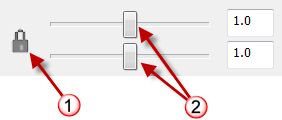
Imposta la continuità per ciascuna estremità.
Inserisce ulteriori curve di profilo per avere un maggiore controllo sulla forma della superficie di congiunzione. Ciò è particolarmente importante se le forme in ingresso sono complesse e si vuole esercitare un controllo sulla forma in più punti.
Quando si esegue uno snap ad un punto e si aggiunge una forma, il comando crea automaticamente una forma che si collega al punto corrispondente sull'altro lato cercando di mantenere semplice il blend.
Rimuove le curve di profilo.
Attiva o disattiva tutte le direttrici, comprese quelle in corrispondenza dei punti di modifica, per creare dei blend più o meno semplificati. L'uso delle curve di forma interne tiene conto dell'intera selezione dei bordi di superficie per la continuità.
Forza tutte le curve di forma ad essere planari e parallele alla direzione specificata.
Se gli spazi tra le superfici variano, questa opzione mantiene l'altezza delle curve di forma durante la creazione del raccordo.
Mostra un'anteprima che varia al variare delle opzioni.
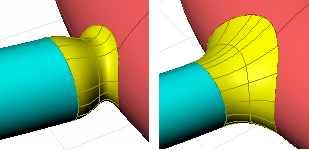
Rhinoceros 6 © 2010-2017 Robert McNeel & Associates. 18-dic-2017